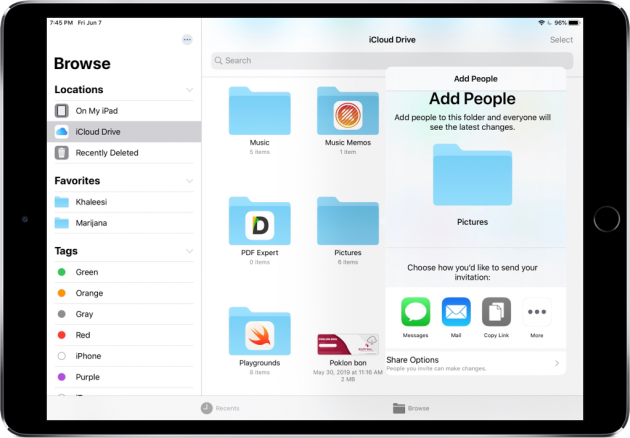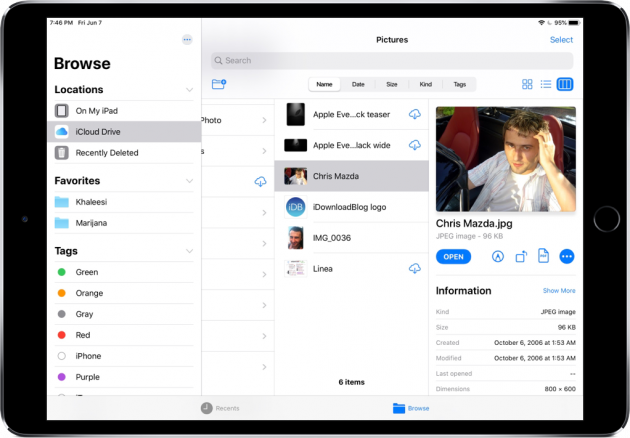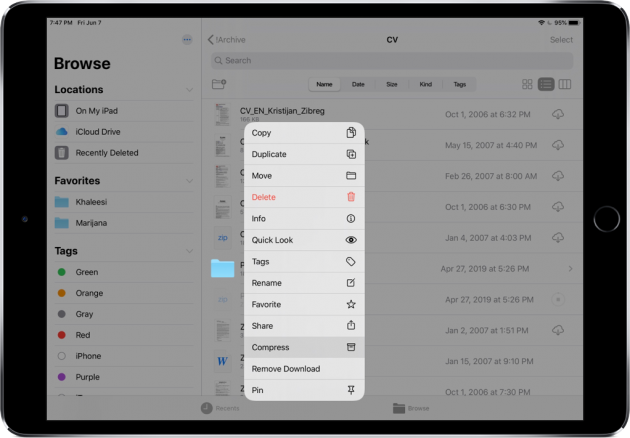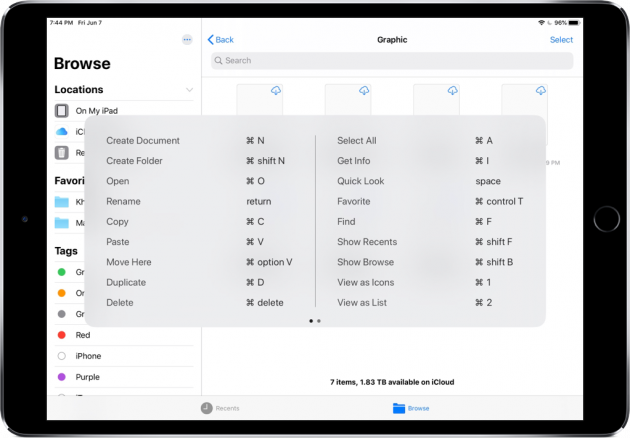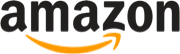iPadOS aggiunge un sacco di funzionalità aggiuntive all’app File. Scopriamole insieme.
Con iPadOS e iOS 13 è finalmente possibile condividere un’intera cartella di File nel tuo iCloud Drive anziché solo e soltanto singoli file. Inoltre, ora è possibile accedere ai file da dispositivi di archiviazione esterni come schede SD e unità flash USB direttamente dall’app File (qui tutte le info).
Oltre alla visualizzazione ad elenco, l’app File ora consente di sfogliare i tuoi file nella vista colonna. Questo non solo semplifica la navigazione dei file, ma consente anche di visualizzare un’anteprima visiva dell’elemento selezionato insieme a più metadati.
Analogamente alle azioni rapide nel Finder su macOS Mojave, è ora possibile selezionare un file ed eseguire rapidamente operazioni comuni come il mark di un documento, la rotazione di un’immagine o la creazione di un PDF, il tutto senza lasciare l’app File e senza dover utilizzare altre app.
Con il supporto per l’archiviazione locale, l’app File può essere utilizzata ad esempio come sorgente di Photoshop per iOS, così da importare direttamente immagini da dispositivi di archiviazione esterni. In precedenza, bisognava prima copiare un documento dalla fonte esterna in File in modo che potesse essere importato in un’altra app. Questo metodo diretto di importazione dei file in app consente anche di risparmiare spazio di archiviazione.
File su iPadOS e iOS 13 consente anche di comprimere e decomprimere i file ZIP senza dover utilizzare app terze. Basta toccare e tenere premuto un file o una cartella e scegliere Comprimi o Decomprimi per fare effettuare questa operazione. L’app File utilizza i popolari strumenti ZIP e UNZIP disponibili su tutte le piattaforme per garantire la massima compatibilità possibile.
L’app File supporta anche le scorciatoie da tastiera, quindi se il tuo iPad è collegato a una tastiera esterna, puoi ora navigare nell’app File con un’esperienza simile a Finder del Mac, grazie al supporto per le scorciatoie da tastiera.
Ad esemoio, con Shift-Command-N andrai a creare una nuova cartella, proprio come in macOS. Oppure, puoi premere Command-I per richiamare il comando Ottieni informazioni che mostra i metadati, le dimensioni e altre info del file selezionato. Puoi persino premere la barra spaziatrice per visualizzare immediatamente l’anteprima del file senza aprirlo nell’app Creator. Esatto, QuickLook è arrivato su iPad e iPhone.
Per quanto riguarda hard disk, SSD e altre memorie esterne, queste vengono immediatamente riconosciute su File per aprire e importare qualsiasi file. iPadOS supporta i dispositivi di archiviazione ExFAT, FAT32, HSF + e APFS anche se il supporto APFS è assente nella prima beta.
File su iOS 13 e iPadOS consente anche di accedere facilmente a un file server SMB per un migliore accesso e gestione dei documenti remoti. Con il supporto SMB, la condivisione di file dal tuo PC di lavoro o da casa è ora possibile, pronta all’uso, e facile da sfruttare su iPhone e iPad.